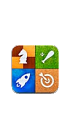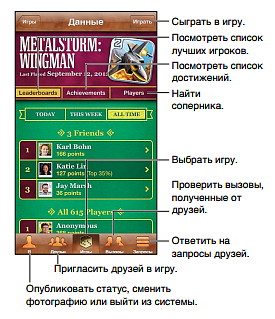Начальные сведения Game Center позволяет играть в Ваши любимые игры с друзьями, у которых есть iPhone, iPad, iPod touch или компьютер Mac с OS X Mountain Lion. Для использования Game Center требуется подключение к Интернету.
ПРЕДУПРЕЖДЕНИЕ. Важные сведения о предупреждении синдрома запястного канала см. в разделе Важная информация по безопасности.
Вход в систему. Откройте Game Center. Если Вы видите свой псевдоним и фотографию в верхней части экрана, Вы уже вошли в систему. Если нет, введите свой Apple ID и пароль, затем нажмите «Войти». Можно ввести Apple ID, который используется для покупок в iCloud, App Store или iTunes Store. Также можно нажать «Создать новую учетную запись», если хотите завести отдельный Apple D для игр.
Покупка игры. Нажмите «Игры», затем нажмите рекомендованную игру или нажмите «Найти игры Game Center». Начало игры. Нажмите «Игры», выберите игру и нажмите «Пуск».
Возврат в Game Center после игры. Нажмите кнопку «Домой» ![]() , затем нажмите «Game Center» на главном экране. Выход из системы. Нажмите «Я», нажмите баннер учетной записи, затем нажмите «Выйти». Не обязательно выходить из системы при закрытии Game Center.
, затем нажмите «Game Center» на главном экране. Выход из системы. Нажмите «Я», нажмите баннер учетной записи, затем нажмите «Выйти». Не обязательно выходить из системы при закрытии Game Center.
Игра с друзьями
Приглашение друзей в игру с несколькими игроками. Нажмите «Друзья», выберите друга, выберите игру и нажмите «Играть». Если игра позволяет или требует участия нескольких игроков, можно добавить игроков, нажав «Далее». Отправьте приглашение и ожидайте, когда его примут другие игроки. Когда все будут готовы, начните игру. Если друг занят или не отвечает на приглашение, можно нажать кнопку «Автосовпадения», чтобы служба Game Center нашла для Вас другого соперника, или кнопку «Пригласить», чтобы пригласить кого-нибудь другого.
Отправка запроса на добавление в друзья. Нажмите «Друзья» или «Запросы», затем нажмите ![]() и введите электронный адрес друга или его псевдоним в Game Center. Для просмотра контактов нажмите
и введите электронный адрес друга или его псевдоним в Game Center. Для просмотра контактов нажмите ![]() . Чтобы добавить в один запрос несколько друзей, нажмите клавишу возврата каретки после каждого адреса.
. Чтобы добавить в один запрос несколько друзей, нажмите клавишу возврата каретки после каждого адреса.
Приглашение улучшить Ваш результат. Нажмите один из Ваших результатов или достижений и нажмите «Вызвать друзей».
Просмотр игр, в которые играет Ваш друг, и его результатов. Нажмите «Друзья», нажмите имя друга, затем нажмите «Игры» или «Очки».
Приобретение игры, которую уже купил Ваш друг. Нажмите «Друзья», затем нажмите имя друга. Нажмите игру в списке Вашего друга, затем нажмите стоимость игры в верхней части экрана.
Просмотр списка друзей Вашего друга. Нажмите «Друзья», нажмите имя друга, затем нажмите «Друзья» сразу под изображением.
Удаление друга. Нажмите «Друзья», нажмите имя, затем нажмите «Удалить».
Сохранение конфиденциальности адреса электронной почты. Отключите «Публичный профиль» в настройках учетной записи Game Center. См. «Настройки Game Center» ниже.
Отключение игр с несколькими игроками или запросов друзей. Выберите «Настройки» > «Основные» > «Ограничения» и отключите параметр «Игры с другими» или «Добавление друзей». Если параметры недоступны, нажмите сначала «Включить Ограничения» (вверху).
Сообщение о неподобающем или оскорбительном поведении. Нажмите «Друзья», нажмите имя участника, затем нажмите «Отчет о проблеме».
Настройки Game Center
Некоторые настройки Game Center связаны с Apple D, который используется для входа в систему. Другие настройки задаются в программе «Настройки» на iPod touch.
Изменение настроек Game Center, связанных с Apple ID. Войдите в систему с использованием своего Apple ID, нажмите «Я», нажмите баннер учетной записи, затем нажмите «Просмотреть».
Выбор уведомлений, получаемых от Game Center. Выберите «Настройки» > «Уведомления» > «Game Center». Если Game Center не отображается, включите режим «Уведомления».
Изменение ограничений для Game Center. Выберите «Настройки» > «Основные» > «Ограничения».
Источник: manuals.info.apple.com